activate windows 10 (Kích hoạt windows 10)
Kích hoạt lại windows 10 sau khi cài đặt lại máy.
Đôi khi bạn thay đổi những phần cứng quan trọng của máy tính, làm cho hệ điều hành không thể hoạt động trở lại bình thường và bạn buộc phải cài đặt lại nó, vậy làm sao để kích hoạt lại windows sau khi cài lại? Trong hướng dẫn này, chúng tôi sẽ chỉ cho bạn các bước để sử dụng Troubleshooter kích hoạt lại Windows 10.
Trước đây, nếu windows 10 bị mất bản quyền do bạn thay đổi về phần cứng thì phải liên hệ với bộ phận hỗ trợ khách hàng của Microsoft để kích hoạt lại, việc này không phải ai cũng có thể thực hiện được. Tuy nhiên, Microsoft hiện đang làm đơn giản hóa quá trình này. Bắt đầu với Windows 10 Anniversary Update, bạn có thể liên kết tài khoản Microsoft của bạn (MSA) với giấy phép kỹ thuật số Windows 10 trên thiết bị của bạn. Các tính năng mới cho phép bạn truy cập vào Activation Troubleshooter nhanh chóng để kích hoạt lại bản sao của Windows 10 miễn phí.
Trong hướng dẫn này, chúng tôi sẽ hướng dẫn bạn liên kết tài khoản Microsoft với giấy phép kỹ thuật số. Các bước sử dụng Activatin Troubleshooter để kích hoạt lại hệ điều hành như sau.
1- Sử dụng tổ hợp phím tắt Windows + I để mở cửa sổ Settings.
2- Chọn Update & security.
3- Chọn Activation.
4- Chọn Add an account. (Tài khoản của bạn phải có quyền quản trị để thực hiện quá trình này.)
5- Nhập thông tin tài khoản Microsoft của bạn và Sign-in.
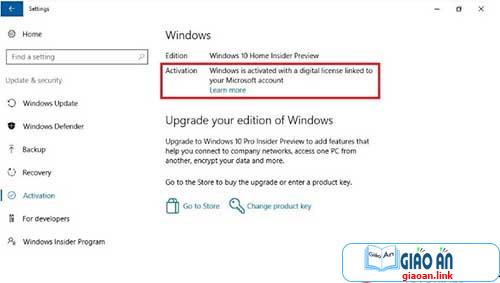
Một khi bạn đã hoàn thành quá trình trên, bạn sẽ thấy một tin nhắn có nội dung “Windows is activated with a digital license linked to your Microsoft accont” trong trang kích hoạt, điều này có nghĩa là các liên kết đã được xử lý thành công.
Nếu bạn sử dụng MSA khi nâng cấp lên Windows 10, tài khoản Microsoft và giấy phép số của bạn sẽ tự động kết nối lại . Bạn cũng nhận được một tin nhắn ” Windows is activated with a digital license linked to your Microsoft accont “. Trong trường hợp đó, bạn có thể bỏ qua các bước trước đó, và thực hiện đến các hướng dẫn dưới đây.
Sử dụng troubleshooter để kích hoạt lại windows 10
Sau khi liên kết tài khoản Microsoft với giấy phép kỹ thuật số. Bạn có thể sử dụng Activation Troubleshooter để kích hoạt lại Windows 10.
1- Sử dụng tổ hợp phím tắt Windows + I để mở Settings
2- Click Update & security.
3- Click Activation.
4- Nếu bạn nhìn thấy thông báo trạng thái kích hoạt là: Windows is not activated. Tiếp đến, bạn có thể nhấp vào Troubleshoot .
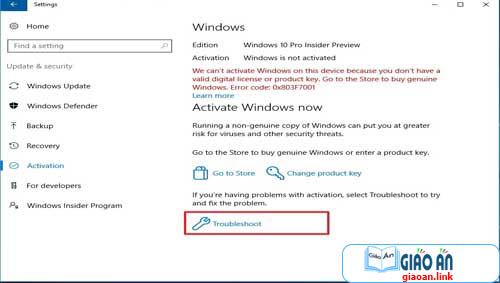
5- Nhấn vào đường link “I changed hardware on this device recently”.
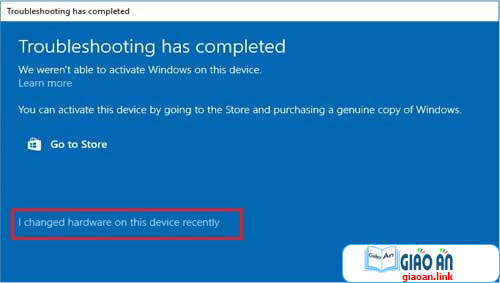
6- Đăng nhập vào tài khoản Microsoft của bạn.
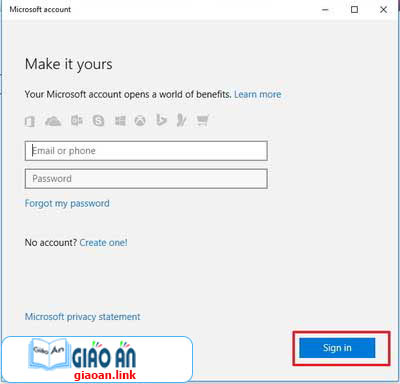
7- Bạn có thể phải nhập lại mật khẩu cũ một lần nữa. Nhấn Next để tiếp tục.
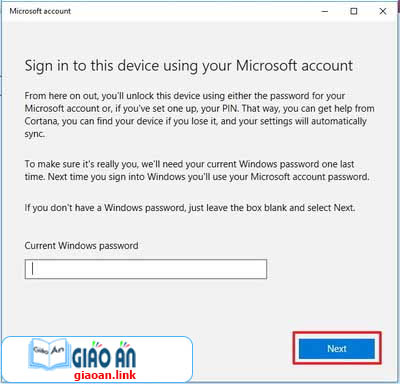
8- Một danh sách các thiết bị liên kết với tài khoản Microsoft của bạn sẽ hiện ra. Bạn chọn thiết bị muốn kích hoạt lại.
9- Check vào ô tùy chọn “This is the device I’m using right now“, nhấp vào nút Activate.
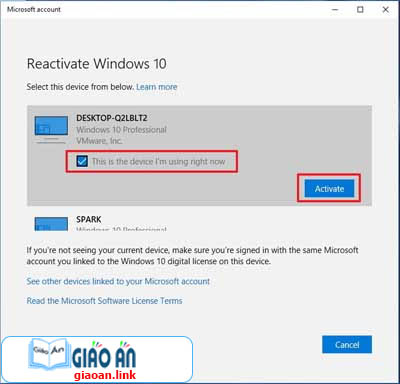
Nếu bạn muốn xem các thiết bị khác có liên quan đến tài khoản microsoft hay không thì bạn nhấp vào liên kết “See other devices linked to your Microsoft account“. Trên trang này, bạn sẽ thấy một danh sách các thiết bị chia thành ba nhóm (bảng không phù hợp, loại thiết bị không phù hợp, và Windows không được kích hoạt) và có kèm theo lời giải thích lý do tại sao Windows 10 không thể kích hoạt từ các thiết bị này .

Một vài trường hợp có thể xảy ra:
Trong trường hợp thiết bị của bạn không xuất hiện trên danh sách có thể có một số điều đang xảy ra, và chúng ta sẽ xem các trường hợp sau:
Trước tiên, hãy chắc chắn rằng bạn đã đăng nhập với tài khoản Microsoft mà trước đó bạn đã liên kết với các giấy phép kỹ thuật số của Windows 10.
Nếu bạn đang sử dụng tài khoản Microsoft chính xác, sau đó bạn sẽ phải kiểm tra lý do tại sao bạn không thể kích hoạt và sau đây là một số trường hợp:
* Windows 10 chưa được kích hoạt trên máy tính của bạn.
* Máy tính của bạn đang chạy HDH lậu.
* Các phiên bản của Windows 10 không phù hợp với các phiên bản của hệ điều hành bạn liên kết với giấy phép kỹ thuật số của bạn.
* Các thiết bị bạn đang cố gắng để kích hoạt không phù hợp với loại thiết bị mà bạn đã liên kết với giấy phép kỹ thuật số.
* Hết hạn, bạn có thể kích hoạt lại. Nếu bạn đạt đến giới hạn đó, bạn sẽ không thể kích hoạt Windows 10.
* Các phiên bản của hệ điều hành được cài đặt trên máy tính của bạn không phải là Windows 10 Pro hoặc Windows 10 Home.
